- 系统
- 教程
- 软件
- 安卓
时间:2020-09-18 来源:u小马 访问:次
我们都知道win10系统有个字体文件夹,里面是系统所需要的字体库。不过近日有用户却表示说自己在给电脑加入个性字体的时候被提示文件夹拒绝访问,不知道怎么回事,也不是知道该怎么去处理,所以今天本文为大家分享的就是关于win10字体文件夹拒绝访问的具体解决办法。
win10字体文件夹拒绝访问怎么办:
1、右击此电脑,点击“管理”。
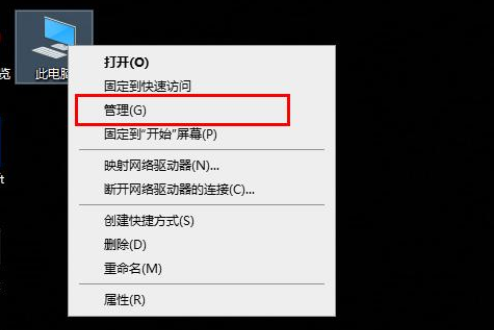
2、依次点击“系统工具—>本地用户和组—>用户”。
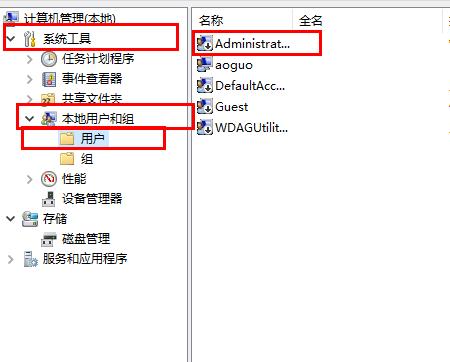
3、右击右侧任务栏的“adaministrat”选择“属性”。
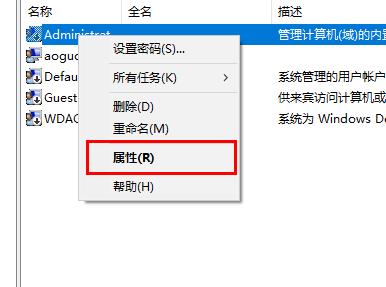
4、将“常规”中的“账户已禁用”前面的√取消。
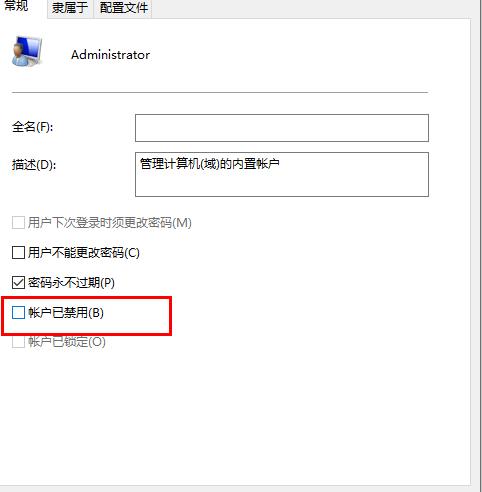
5、重启电脑再次进入即可。
以上内容就是关于win10字体文件夹拒绝访问的具体解决技巧,新闻本文对大家有所帮助,更多系统教程请继续关注win10镜像官网。





